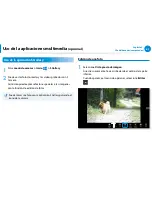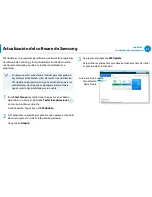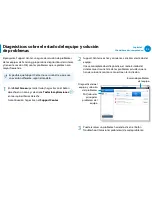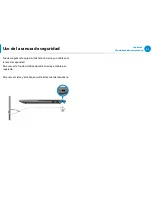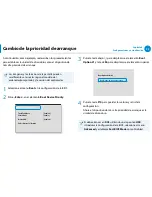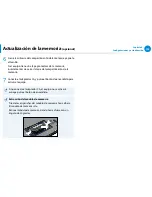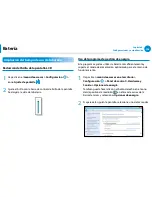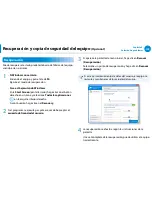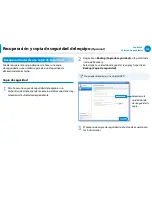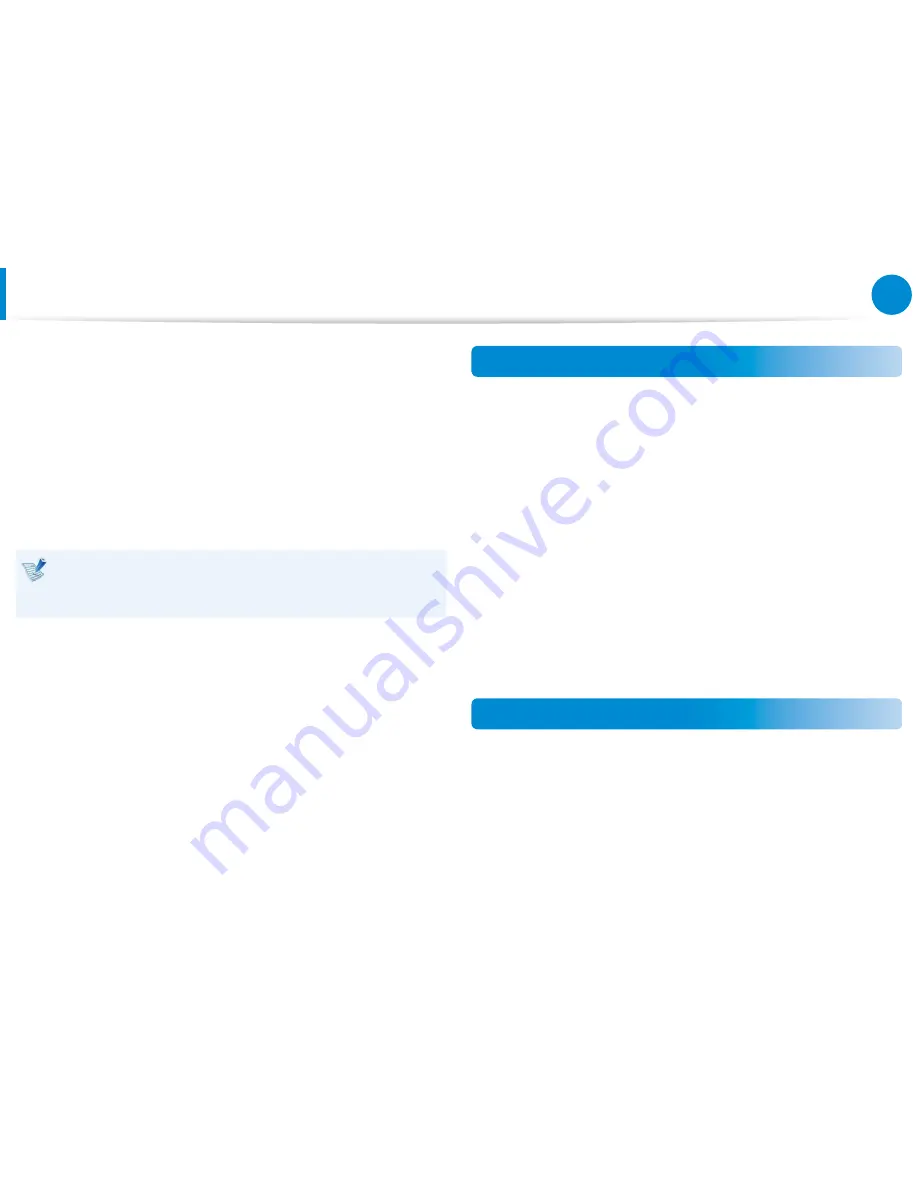
96
97
Capítulo 4.
Configuraciones y actualización
Configuración de una contraseña de arranque
3
Escriba una contraseña, pulse <
Enter
>, vuelva a escribir la
contraseña y pulse de nuevo <
Enter
>.
La contraseña puede tener hasta 8 caracteres alfanuméricos.
No se permiten caracteres especiales.
4
La contraseña del supervisor se configura.
La contraseña de supervisor se necesita para iniciar el
ordenador(computador) o para entrar en la configuración de
la BIOS.
En algunos modelos, si se muestra el mensaje relacionado
con la contraseña escrita en la ventana
Setup Notice
, ésta no
se completa hasta que no se pulsa la tecla
Enter
.
Configuración de una contraseña de usuario
Con la contraseña de usuario se puede encender el equipo
pero no se pueden cambiar los parámetros principales de la
configuración de la BIOS ya que no se puede a acceder a la
configuración de la BIOS.
Así se impide un acceso no autorizado a los parámetros principales
del menú BIOS Setup.
Antes de configurar una contraseña de usuario es necesario
establecer una
contraseña de supervisor
.
La desactivación de la contraseña de supervisor desactiva también
la contraseña de usuario.
En el elemento
Set User Password
, pulse <
Enter
> y complete el
procedimiento del paso 3 de Configuración de una contraseña de
supervisor.
Configuración de una contraseña de arranque
Para configurar una contraseña de arranque, debe haber ya
configurada una contraseña de administrador (
Establecer
contraseña de supervisor
).
Establezca la opción
Password on boot
como
Enabled
.
Una vez configurada la contraseña de arranque, se debe escribir
una contraseña para iniciar el ordenador(computador).
Recuerde la contraseña para usarla cuando sea necesario.
Summary of Contents for NP680Z5E
Page 1: ...Guía del usuario ...